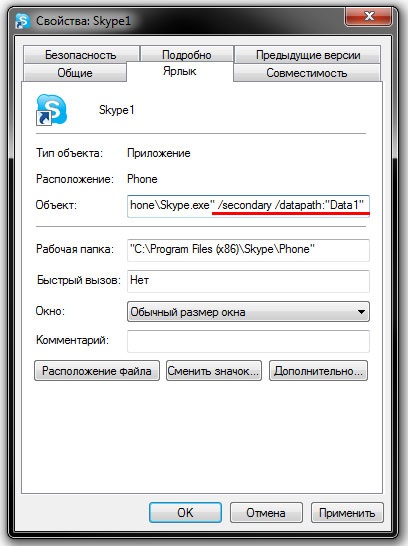Fut két vagy több Skype ugyanazon a gépen a windows
Fut két vagy több Skype ugyanazon a gépen a windows
Kétféle módon lehet futtatni egy másodfokú Skype, egy gyors, de nem kényelmes a mindennapi használatra, a második kevésbé gyors, de miután a „setup” nem kell tenni semmit.
1) Helyezze a Skype ikonra a Gyorsindítás eszköztár, ha még mindig nincsenek ott.

3) Tartsa a kulcsot CTRL + SHIFT és kattintson az ikonra a Skype az egér bal gombjával a Gyorsindítás sávon. Miután némi várakozás kell látni Skype második ablak, ahol meg kell adnia a felhasználónevét és jelszavát, de ez a módszer nem mindig működik a kiviteltől függően és windose változata Skype.
1) Húzza az asztali Skype programot több versenyen így egyfajta címkék programokat és néhány hívják őket, például „Az én személyes” és a „munka” (drag lehet „Start” menü, vagy a mappát, ahová telepítve a Skype, a C: WindowsProgram FilesSkype).
2) egy példánya Skype indul a szokásos módon, nem csinál semmit vele. Azt címkézik „Személyes” második label „Munka” jobb klikk, és válassza ki a „Tulajdonságok”
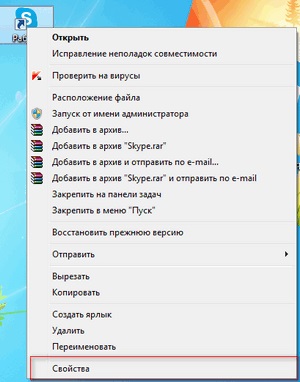
az ablakban, amely megjelenik a „Label” a „tárgy” a végén hozzáfűzi „blank / másodlagos”. Nyomja meg az „OK”, és minden lehet futtatni külön és együttesen, minden címkén fog futni a saját példányát a Skype. A címkék száma elvileg nem korlátozódik azaz Akkor fuss és a 2. és a 3. és 5. példányait Skype különböző számlákat. És látjuk a tálcán ikon 2 Skype.
3) Így minden letöltheti a Skype lesz újból megadnia felhasználónevét és jelszavát skype. Megoldani, hogy a két módszer egyike gyors és egyszerű, a második egy kicsit bonyolultabb.
1 --- Nyitott Skype címke és bár, ahol mi hozzáfűzni / másodlagos hozzáfűz néhány beállítás / felhasználónév: belépés és / jelszó: 12345. A string lesz a forma "C: Program Files (x86) SkypePhoneSkype.exe" / másodlagos / felhasználónév: felhasználónév / jelszó: 12345 x64 windose és a "C: Program FilesSkypePhoneSkype.exe" / másodlagos / felhasználónév: felhasználónév / jelszó: 12345 x32 windose. # 1042; a szavak helyett belépés és 12345, meg kell írni a felhasználónevet és a jelszót. Minden címke természetesen meg kell adnia a felhasználónevét és jelszavát.
# 1042; íme, jön ki a Skype, és újra futni, és most adja meg a bejelentkezési jelszava már nem szükséges, Skype menne azonnal a számlájára.
Parancsikonok lehet dobni a Startup mappában, és a Skype futtatott windose.
Egy ilyen eljárás van egy hátránya is, azok, akik hozzáférhetnek a számítógép lesz képes megtanulni a felhasználó nevét és jelszavát a számlákat, nézd parancsikon tulajdonságait. Ennek elkerülése érdekében fel kell használni a második módszer.
2 --- Először is meg kell tölteni egy kis képzés.
# 1042; ozvraschaemsya a Skype mappa:
C: Program Files (x86) Skypephone (x64 windose)
C: Program FilesSkypePhone (az windose x32)
És hozzon létre két almappákat (ha # 1042; s kívánja használni több fiókot, akkor létrehozhat egy nagyobb mappák) nevei # 1042; # 1042; # 1042; "Data1" és a "Data2".
Most térjünk vissza a címke, amit korábban létrehozott (Skype1 és Skype2) és távolítsa el az összes tulajdonságait, hogy csatolja után paraméter / másodlagos.
És ezek az adatok tárolása a # 1042; Asha Windows felhasználói fiók mappát. pontosabban:
C: Documents and Settings <имя_Вашей_учетной_записи>Alkalmazás DataSkype (abban az esetben, ha # 1042; Windows XP ac)
C: Users <имя_Вашей_учетной_записи>AppDataRoamingSkype (abban az esetben, ha # 1042; al Windows 7 vagy Vista)
# 1042; az én esetemben: C: UsersMaxAppDataRoamingSkype
Tovább a megfelelő mappát, és talál ott egy csomó különböző fájlok és almappák.
De szükségünk van csak a almappák nevei szükségünk Skype számlák, azaz ezeket a fiókokat, hogy azt akarjuk, hogy automatikusan letöltse.
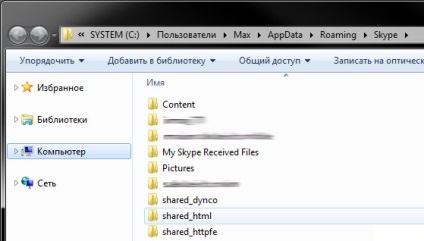
Mint látható, van három beszámoló, amit majd később letölthető.
(Elnézést azért, amit bekente a nevét mappák, én csak nem akarom reklámozni a nevét a számlák)
Ismét ellenőrizze, hogy lezártuk a Skype szoftver, ha nincs zárva, akkor zárja be az összes példány, kattintson a másodlagos egérgombbal a program ikonjára a tálcán, és kiválasztja # 1042; Kilépés.
És azt tanácsolom csak abban az esetben, hogy egy biztonsági másolatot a mappát:
C: Documents and Settings <имя_Вашей_учетной_записи>Alkalmazás DataSkype (abban az esetben, ha # 1042; Windows XP ac)
C: Users <имя_Вашей_учетной_записи>AppDataRoamingSkype (abban az esetben, ha # 1042; al Windows 7 vagy Vista)
# 1042; s válassza ki az összes fájlt és mappát, és add hozzá a levéltár, vagy egyszerűen másolni a mappát valahol máshol. már # 1042; Ashe belátása szerint. Csak ha vannak hibák, # 1042; s mindig képes visszaállítani a fájlokat az eredeti állapot.
Most nyílt két ablak, az egyik ablakot, amely rendelkezik a hitelesítő, a második pedig az alkalmazás ablak, akikkel dolgozott korábban.
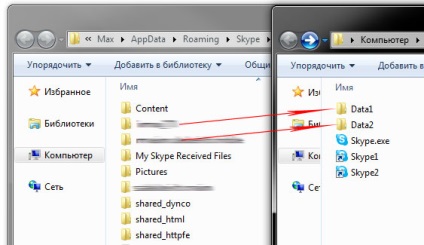
És másolja a mappát a számlák mappa # 1042; # 1042; # 1042; Data1 és Data2, mostanában létre.
Ie első számla mappa másolása a Data1 rendre mappából egy másik számlára Data2.
Jegyezzük meg, nem adják át, mégpedig Copy.
Miután a másolás befejeződött, továbbra is, hogy új paramétereket a címkék # 1042; # 1042; # 1042; Skype1 és Skype2.
Ahogy emlékszem, mi maradt a tulajdonságait a címkék egyetlen lehetőség / másodlagos. természetesen az elérési útvonalat a program fájlt.
Ie most már pontosan meg kell határozni az alábbiak szerint:
"C: Program Files (x86) SkypePhoneSkype.exe" / másodlagos (x64)
"C: Program FilesSkypePhoneSkype.exe" / másodlagos (x32)
Most nézzük, hogy mi parancsikonokat a program elindításához # 1042; # 1042; # 1042; Skype és olvassa az adatokat a mappák Data1 és Data2.
Ehhez a tulajdonságok minden címke után paraméter / másodlagos hozzá kell tenni egy másik paramétert, és a nevét a mappát, amely akkor olvassa el a hozzáférési adatokat.
Tehát újra megnyitja a tulajdonságok minden címke (Skype1 és Skype2) bekezdésben és a tárgyat. Miután a paraméter / másodlagos paramétert és felírni a megfelelő mappa / másodlagos / DataPath: „Data1” # 1042; # 1042; # 1042; - a Skype1 és ennek megfelelően / másodlagos / DataPath: "Data2" # 1042; # 1042; # 1042; - a Skype2. Ismét előtt a ferde (/) hozott egy helyet, és a mappa nevét Data1 és Data2 hogy idézőjelbe.
Meg kell szereznie a következő:
- a Skype1 címke:
"C: Program Files (x86) SkypePhoneSkype.exe" / másodlagos / DataPath: "Data1" (x64)
"C: Program FilesSkypePhoneSkype.exe" / szekunder / DataPath: "Data1" (x32)
- a Skype2 címke:
"C: Program Files (x86) SkypePhoneSkype.exe" / másodlagos / DataPath: "Data2" (x64)
"C: Program FilesSkypePhoneSkype.exe" / szekunder / DataPath: "Adat2" (x32)